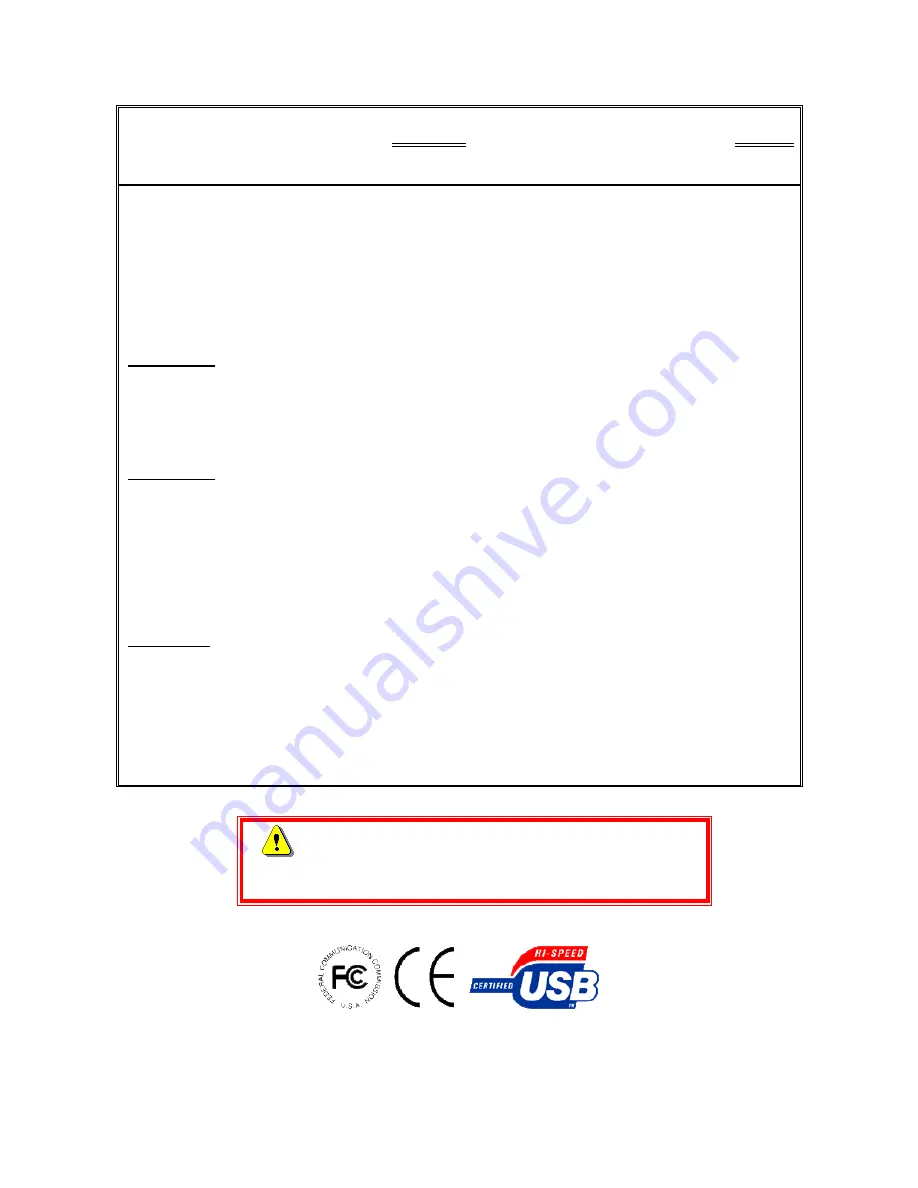
Index
Page
Introduction………………………………………………………………… 1
Features……………………………………………………………………. 1
Specification………………………...………………….………………….. 1
Requirements……………………..….…………………………………… 2
Package contents…………………..……………….…………………….
2
Chapter 1
Hardware Installation Guide
…….…..….…………………………………… 3
Used for I/O applications
.…..….…………………………………………….
4
Hardware Installation
.……………………………………………………….
4
Chapter 2
Software Installation
…...…………….……………….…………………….. 5
Host Link on Other Computer
……………….………………………………. 26
Running the PC-Linq Program
…….………………………………………… 27
NOTICE
………………………………………………………….…………
28
Serial/Parallel Port Limitation
………………………………………………...
28
Appendix
Software Update
……………………………………………………………. 29
USB Speed
…………………………….…………..………………………. 29
Abbreviations
……………………………………………………………….. 30
Keyed Connector Protocol
…………………………..……………………… 31
Macintosh OS Compatibility Testing Report
………………..…………………
32
This Product is achieve the USB 2.0 High-Speed, must be plugged in to USB 2.0 Host Port. If
this product is plugged into the USB 1.1 Host port, this product will only have USB 1.1 Full-Speed.
Docking Station Limitation for support
Serial “Keyboard” and “Mouse”
(Page28)
Содержание USB6N1DOCKGB
Страница 1: ...USER S MANUAL USB 2 0 6in1 7in1 Docking Station DS 2 0 08042003...
Страница 8: ...Page 6 Step4 Browser a CD driver specify a location choose click OK Step5 Choose click Next...
Страница 9: ...Page 7 Step6 Choose click Finish Step7 Choose click Next...
Страница 10: ...Page 8 Step8 Choose click Next Step9 Select CD ROM drives or Specify a Location choose click Next...
Страница 11: ...Page 9 Step10 Browser a CD driver specify a location choose click OK Step11 Choose click Next...
Страница 12: ...Page 10 Step12 Choose click Finish Step13 Choose click Next...
Страница 13: ...Page 11 Step14 Choose click Next Step15 Select CD ROM drives or Specify a Location choose click Next...
Страница 14: ...Page 12 Step16 Browser a CD driver specify a location choose click OK Step17 Choose click Next...
Страница 15: ...Page 13 Step18 Choose click Finish Step19 Choose click Next...
Страница 16: ...Page 14 Step20 Choose click Next Step21 Choose click Next...
Страница 17: ...Page 15 The PC Ling icon will appear on the desktop Step22 Choose click Next Step23 Choose click Next...
Страница 19: ...Page 17 Step26 Choose click Next Step27 Browser a CD driver specify a location choose click OK...
Страница 20: ...Page 18 Step28 Choose click Finish Step29 Choose click Next...
Страница 21: ...Page 19 Step30 Choose click Next Step31 Select CD ROM drives or Specify a Location choose click Next...
Страница 22: ...Page 20 Step32 Browser a CD driver specify a location choose click OK Step33 Choose click Next...
Страница 23: ...Page 21 Step34 Choose click Finish Step35 Choose click Next...
Страница 24: ...Page 22 Step36 Choose click Next Step37 Select CD ROM drives or Specify a Location choose click Next...
Страница 25: ...Page 23 Step38 Browser a CD driver specify a location choose click OK Step39 Choose click Next...
Страница 26: ...Page 24 Step40 Choose click Yes Step41 Choose click Finish...



































